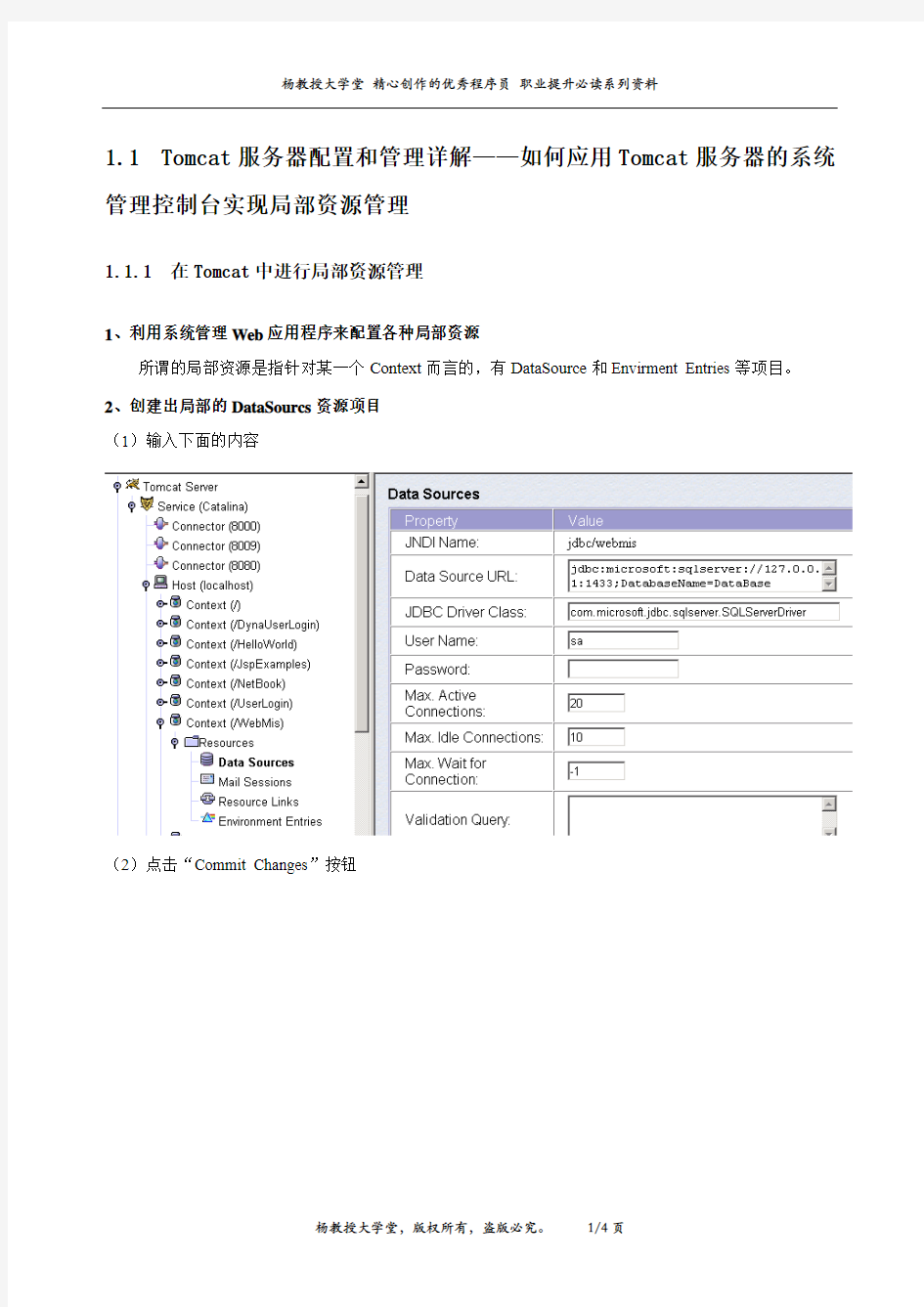
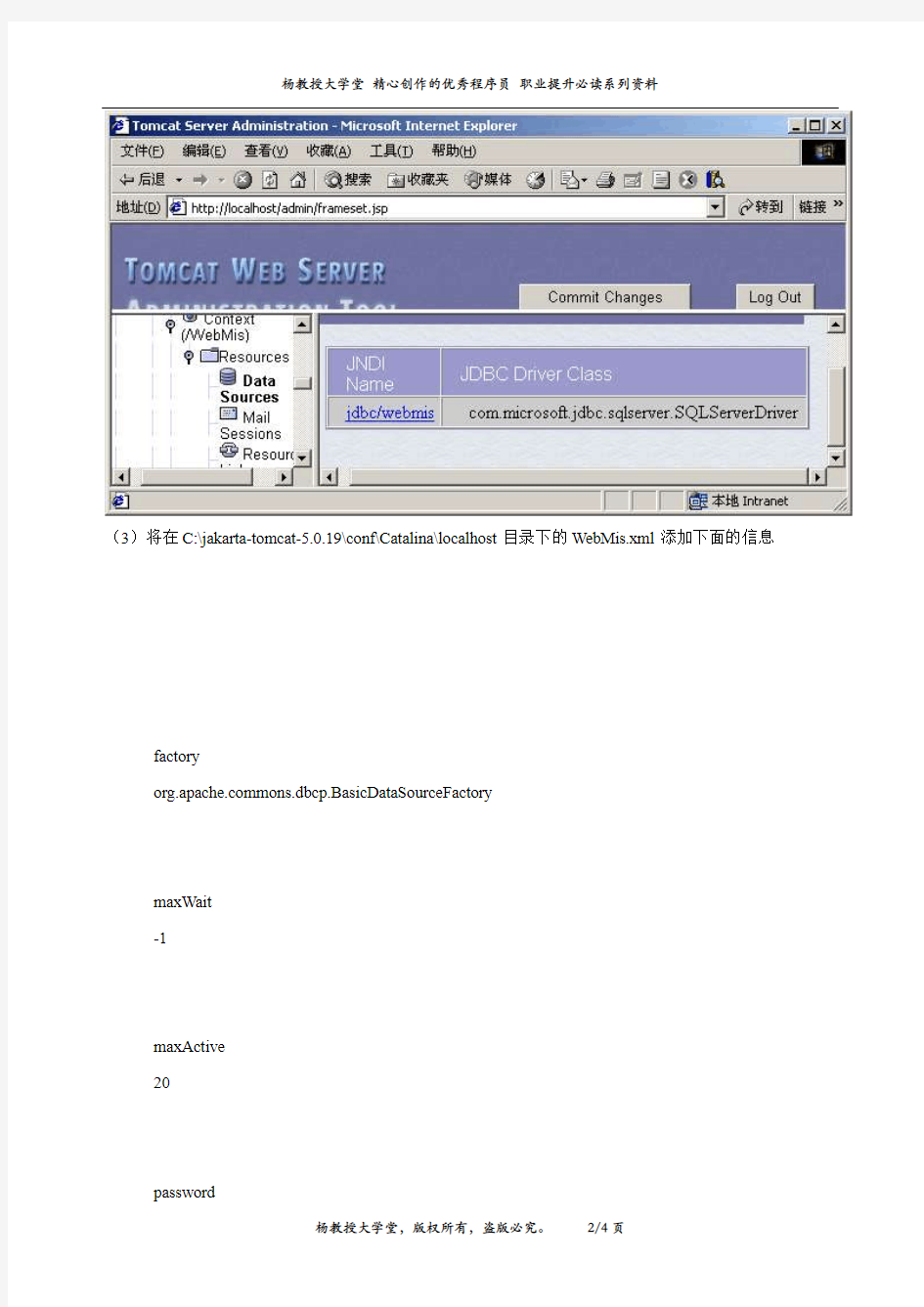
1.1Tomcat服务器配置和管理详解——如何应用Tomcat服务器的系统管理控制台实现局部资源管理
1.1.1在Tomcat中进行局部资源管理
1、利用系统管理Web应用程序来配置各种局部资源
所谓的局部资源是指针对某一个Context而言的,有DataSource和Envirment Entries等项目。
2、创建出局部的DataSourcs资源项目
(1)输入下面的内容
(2)点击“Commit Changes”按钮
(3)将在C:\jakarta-tomcat-5.0.19\conf\Catalina\localhost目录下的WebMis.xml添加下面的信息
(4)在Web应用中使用该局部的DataSourcs资源项目
修改ConnectDBBean.java程序中,使用Tomcat_JDBC_DataSource()方法来连接数据库。
public void Tomcat_JDBC_DataSource(){
try{
Context initCtx = new InitialContext();
Context envCtx = (Context) initCtx.lookup("java:comp/env");
DataSource ds = (DataSource)envCtx.lookup("jdbc/webmis");
con=ds.getConnection();
}
catch (NamingException e){
e.printStackTrace();
Close_DBConnection();
}
catch (SQLException e){
e.printStackTrace();
Close_DBConnection();
}
}
3、创建出局部的环境变量项目
(1)在admin的界面中点击左面的某一个Web应用程序下的Context节点下的Environment Entries节点
然后在右面的下拉列表框中选择Create New Env Entry项目。在各个输入的项目中根据数据库的特性进行输入。最后点击“Save”以保存。
(2)在Web应用中使用该局部的环境变量项目
try{
Context envCtx = (Context) new InitialContext().lookup("java:/comp/env");
String url = (String) envCtx.lookup("JDBC_ODBC_DSN");
String DBDriver = (String) envCtx.lookup("JDBC_ODBC_DriverName");
}
catch(javax.naming.NamingException e){
System.out.println("不能正确地获得环境变量的值");
}
网络服务器配置与应用认知实习报告 班级:Z080507 学号:Z08050729 姓名:曲明涛 指导老师:龚蕾 洛阳理工学院 日期:2010年12月20日
目录 第一章任务和要求 (1) 1.1课程设计目的 (1) 1.2课程设计要求 (1) 1.3课程设计内容 (1) 第二章设计步骤 (3) 2.1 配置DNS服务器 (3) 2.1.1 安装DNS服务器 (3) 2.1.2 建立和管理DNS (4) 2.2 建立和访问FTP服务 (5) 2.2.1 建立FTP服务 (5) 2.2.2 安装侦听软件Sniffer (6) 2.2.3访问FTP服务 (6) 2.3 Mdaemon搭建邮件服务器平台 (9) 2.3.1 安装Mdaemon Server (9) 2.3.2 配置管理Mdaemon Server (11) 2.3.3测试Mdaemon服务 (12) 2.3.4 配置并测试邮件列表 (13) 2.4 搭建和测试新闻服务 (14) 2.4.1 安装配置新闻服务器 (14) 2.4.2 配置客户端Outlook (16) 2.4.3 测试新闻服务 (18)
2.5建立特色论坛 (18) 2.5.1 搭建论坛环境 (18) 2.5.2 安装论坛 (19) 2.5.3 设置论坛板块 (21) 第三章总结 (24) 总结 (24) 展望 (24)
第一章任务和要求 1.1课程设计目的 复习《服务器配置与管理》课程内容,巩固所学知识,熟练掌握基于Windows Server 2003的多种服务器软件的安装、配置和管理方法。 1.2课程设计要求 1.每项任务应该做好规划和设计,包括功能说明、模块划分、NTFS安全设置、服务器安全设置等,并说明相应的依据。 2.实习过程请做好记录,特别是出现的问题和错误及最终解决办法。 3.每项内容完成后,要求能够实现多台计算机通过域名互访。 1.3课程设计内容 1.安装server 2003 虚拟机。客户机为xp。 2. 安装并配置DNS服务器,结合本次实习中涉及的不同网站,添加适当的DNS记录。 3 利用Serv-U建立和访问FTP服务器,能够灵活运用FTP客户端工具Cutftp 访问FTP网站,设置用户和匿名访问两种方式,理解与IIS中FTP服务的区别与联系。 4. 使用Mdaemon搭建邮件服务器平台,能够实现邮件列表实现邮件的群组邮递,能够实现对用户分级管理、对用户邮箱空间大小进行限制,以及进行病毒防护等 5. 基于SSL的安全访问, 在Serv-U中创建SSL证书,用Cutftp在连接过程中使用SSL证书,用Sniffer软件进行网络侦听,对比SSL使用前后的差别6.使用Dnews Server 建立和管理新闻服务器,用 Outlook Express访问
企业DHCP服务器配置与管理 摘要:本文主要以典型企业网络结构出发,具体介绍了cisco路由器上如何配置DHCP服务器,及针对多个vlan环境下DHCP中继的配置,并讨论如何管理DHCP服务器以提高网络的安全性能。 关键词:DHCP 路由器VLAN Snooping 随着信息化技术的飞速发展,企业不断加强自身信息化建设,网络规模日趋庞大。大规模的电脑分布,复杂的子网设置,DHCP服务器毋庸置疑是企业网络管理员科学管理局域网IP地址及配置的首选。有了DHCP服务器后,使得我们的网络管理工作变得游刃有余。本文通过对一个企业典型的网络系统案例,把相关的知识点综合应用上来,以实现一个安全完整的动态主机配置服务系统。 1 企业网络结构介绍 企业网络结构拓扑图如下:
说明:本实例选用在路由器上配置DHCP服务,为三层交换机下面Vlan10和Vlan20的电脑分别分配192.168.10.0/24和192.168.20.0/24两网段的地址。 2 配置DHCP服务器 在Router路由器上面配置DHCP服务: 2.1 开启DHCP 功能 Router(config)#service dhcp 2.2 配置DHCP 地址池 Router(config)#ip dhcp pool vlan1 //地址池名为vlan1 Router(dhcp-config)#network 192.168.10.0 255.255.255.0 //vlan1客户端使用的地址段 Router(dhcp-config)#default-router 192.168.10.1 //网关地址 Router(dhcp-config)#dns-server 61.144.56.100 //DNS地址 Router(dhcp-config)#lease 2 12 30 //租期为2天12小时30分(默认为一天)
服务器配置与管理》课程标准 一、概述 (一)课程性质 本课程为计算机网络技术专业的专业必修课, 是一门实践性很强的理论实践一体化课程。 本课程以计算机应用基础作为前期基础课程,通过本课程的学习,让学生掌握计算机网络的基本理论,让学生掌握构建局域网的能力,并为学生将来进一步学习网络知识打下基础。同时使学生养成对常用的计算机网络的关注兴趣,并能够把所学的知识应用到具体的应用情境中去发现、分析、解决问题。 (二)课程基本理念课程立足于实际能力培养,对课程内容的选择标准作了根本性改革,打破以知识传授为主要特征的传统学科课程模式,转变为以工作任务为中心组织课程内容和课程教学,让学生在完成具体项目的过程中来构建相关理论知识,并发展职业能力。本课程确定了以网络系统设计和实施的一般步骤:用户网络需求分析、网络结构设计、网络物理连接、网络逻辑连接、设备配置等过程任务组织课程内容,首先避免了从概念、理论、定义入手的理论课程组织模式,而是从与学生生活紧密相关的家庭、办公室网络应用入手,展开网络连接及维护网络的工作任务型课程模式。课程内容突出对学生职业能力的训练,理论知识的选取紧紧围绕“组建小型网络”工作任务完成的需要来进行,同时又充分考虑了高等职业教育对理论知识学习的需要,注重对知识、技能和态度的要求。 (三)课程设计思路本课程针对本校学生的特点,在项目及模块设计上,依据“组建小型局域网”工作任务的过程进行,课程本身就是一个完整的项目。本课程从最基本的的“初识计算机网络”“连接网络之传输介质”“无线网络”到“连接网络之联网设备”“认识计算机网络之网络协议”“连接网络之网络寻址”,最后,学习“组建小型交换网络-配置交换机” “连接互联网之配置路由器” 由浅到深,一步步学习组建局域网及管理。
毕业设计(论文) (2011届) 题目中小企业服务器配置与维护 系别 专业 班级 学号 姓名 指导教师 年月日
目录 第1章企业组网 (4) 1.1中小企业组网概述 (4) 1.2应用需求分析 (4) 1.3服务器基本应用说明 (5) 1.4服务器程序流程图 (6) 第2章企业服务器配置 (7) 2.1 DHCP服务器 (7) 2.1.1安装DHCP服务器 (7) 2.1.2 DHCP服务器的配置 (8) 2.1.3 超级作用域的配置 (14) 2.2 DNS服务器 (15) 2.2.1 安装DNS服务器 (15) 2.2.2 DNS服务器的配置 (17) 2.2.3 DNS服务器的维护 (20) 2.3 VPN 服务器 (23) 2.3.1 VPN 服务器 (23) 2.3.2 VPN服务器的配置 (23) 2.4 IIS 服务器 (26) 2.4.1 IIS 服务器 (26) 2.4.2 IIS 服务器的配置 (27) 2.5 Web网站的设计、管理与维护 (29)
结语 (33) 参考文献 (34) 致谢 (35)
中小企业服务器配置与维护 【摘要】随着网络的普及应用和企业对网络的重视,服务器作为网络的节点,存储、处理网络上80%的数据、信息,因此也被称为网络的灵魂。企业网已经越来越多地被人们提到,利用网络技术,现代企业可以在供应商、客户、合作伙伴、员工之间实现优化的信息沟通。目前我国企业尤其是中小企业网络建设正在如火如荼地开展着,据IDC预测:在未来的5年中,中小企业的网络建设将以每年15%的速度增长。越来越多的服务器被广泛的应用。 【关键词】中小企业服务器;维护。
网络服务器配置与管理 考试试卷 IMB standardization office【IMB 5AB- IMBK 08- IMB 2C】
linux 默认情况下管理员创建了() B./home C./root () l –a(所有) –d Windows2008那个命令可以修改 A .MSConfig .ping D .cmd windowsServer2008默认安装的 C:\WinntB .C:\Windows2008C .C .C:\WindowsServer2008 欲查询bind 套件是否有安装,可() .rpm- .rpm-qbind windowsServer2008中,下列关 .administration 账户不可以删除 .普通用户可以删除 .删除账户后,再建一个同名的账 .删除账户后,即使建一个同名的 欲把当前目录下的复制为,正确() windowsServer2008中,要创建隐 A .% B.$ C.& D.* Linux 系统 Windows2008高级安全Windows .支持双向保护B .可以配置入站C .不能配置出站规则 班级学号姓名 -- - - - - - - - - - - - - - - - - - - - - - - - - - - - - - - - - - - - - - - - - - - - 密 - - - - - - - - - - - - - - - - - - - - - - - - - - - - - - - - - - - - - 封 - - - - - - -- -- - - - - - - - - - - - - - - - - - --
附件九: 农用机械行业重点产品贯彻执行国家、行业标准调查问卷制表机关:工业和信息化部科技司 基本情况 调查问卷填写注意事项 1.本次参与调查的单位,均须认真如实填报本调查问卷。 2.请以单位质量部门负责人为主填写本调查问卷。 3.单位名称应填写该单位的全称。 4.调查问卷中每道选择题都注明了“单选”或者“多
选”,请按照提示将选项前的□改为■。 5.企业在提交纸质调查问卷前,须在首页加盖单位公章。 6.调查问卷的第五部分由企业根据生产的产品类型选填,其余为必填项。
一、单位基本信息 1.单位的基本信息 (1)贵单位的人员规模:<单选) □300人以下□300人-2000人□2000人以上 (2)贵单位的性质:<单选) □国有企业□民营企业□合资企业□其他<请注明) (3)贵单位的销售收入<单选) □500万以下□500万~3000万□3000万~3亿□3亿以上 2.产品的基本信息 (4)贵单位生产的主要产品类型:<多选) □农林拖拉机□切割器□农业灌溉设备 □植物保护机械□土壤耕作机械□播种和种植机械 □保护性耕作机械□植物保护机械□养鸡设备 (5)贵单位生产的产品主要销往:<多选) □国内□国外<请列出) (6)贵单位主导产品的技术水平情况:<单选) □没有比较过□国内较低水平□国内中等水平 □国内先进水平□国际先进水平 (7)贵单位生产的上述产品的依据为:<多选) □国家标准□行业标准□地方标准□企业标准□国外标准 □企业技术协议□其他标准<请注明) (8)贵单位近三年获得质量奖励的情况:<多选) □全国质量奖□地方质量奖□其他<请列出) (9)贵单位持有驰名商标的情况:<单选) □有<请列出名称)□无 (10)贵单位持有名牌产品的情况:<单选) □国家级□省部级□地市级□没有 (11)为证明单位生产的产品符合相应的标准,通常由何部门实施质量检测:(多 选> □本单位的质检部门<选本项时,请列出相应资质) □国家级质检机构□省级质检机构□地市级质检机构 (12)贵单位出口的产品除从国家、省及地市级质检机构取得合格证明外,是否 还需要获得其他检测证明:<单选) □是□否 若是请具体列出该检测渠道及相应的机构名称: (13)现有的国家标准、行业标准是否能满足贵单位控制产品质量的要求?<单 选) □是□否
Web服务器的配置论文 学生姓名: 学号: 学院:计算机科学与技术学院 专业:网络工程 班级:2班 指导教师: 完成日期:2012 年6 月6日
中文摘要 Windows 2003 Server、Windows 2003 Advanced Server 以及 Windows 2003 Professional 的默认安装不带有 IIS ,在 Windows 2003\ 安装完毕后加装IIS。 IIS 是微软出品的架设 WEB、FTP、SMTP 服务器的一套整合软件,捆绑在Windows2003/NT 中,可以在控制面板的添加/删除程序中选择添加删除 Windows 组件。 关键词:IIS;Windows 2003 Server;
目录 一、Web服务器概述 (3) 二、IIS简介 (3) 三、IIS的安装 (3) 四、在IIS中创建Web网站 (6) 4.1网站的基本配置 (9) 4.1.1、“网站”标签 (10) 4.1.2、“主目录”标签 (11) 4.1.3、“文档”标签 (12) 五、虚拟目录 (12)
一、Web服务器概述 Web服务器又称为WWW服务器,它是放置一般网站的服务器。一台Web服务器上可以建立多个网站,各网站的拥有者只需要把做好的网页和相关文件放置在Web服务器的网站中,其它用户就可以用浏览器访问网站中的网页了。 我们配置Web服务器,就是在服务器上建立网站,并设置好相关的参数,至于网站中的网页应该由网站的维护人员制作并上传到服务器中,这个工作不属于配置服务器的工作。 二、IIS简介 IIS(Internet信息服务器)是 Internet Information Server 的缩写,是微软提供的Internet服务器软件,包括WEB、FTP、SMTP等服务器组件。它只能用于Windows操作系统。 IIS集成在Windows 2000/2003 Server版中,在Windows 2000 Server中集成的是IIS 5.0,在Windows Server 2003中集成的是IIS 6.0。IIS 6.0不能用于Windows 2000中。 Windows 9x/Me里也有IIS,但只是PWS(个人WEB服务器),功能很有限,只支持1个连接。Windows XP里也能安装IIS5.0,但功能受到限制,只支持10个连接。通常在Windows XP操作系统中安装IIS的目的是为了调试ASP等程序。 三、IIS的安装 一般在安装操作系统时不默认安装IIS,所以在第一次配置Web服务器时需要安装IIS。安装方法为: 1、打开“控制面板”,打开“添加/删除程序”,弹出“添加/删除程序”窗口。 2、单击窗口中的“添加/删除Windows组件”图标,弹出“Windows组件向导”对话框。
教材答案 第一章 一、填空题 1.管理网络上的各种资源,提高网络的可用性和可靠性2.FTP服务、DNS、Web服务、DHCP服务、电子邮件服务3.虚拟机 4.root 二、选择题 1-6:DBCDAA 第二章 一、填空题 1.自主访问控制、强制访问控制和基于角色的访问控制2.用户账户 3.用户组 4.访问权限 5./etc/passwd、/etc/shadow。 6.Administrator、Guest。 二、选择题 1-5:ACADD 6-8:BCC 第三章 一、填空题 1. Network File System(网络文件系统) UNIX和Linux 2. Windows Linux 3. RPC(Remote Procedure Calls,远程过程调用) 4. smbd 和nmbd 5. “/etc/samba”smb.conf 6. smbclient 二、选择题 1-6 CAADCD 第四章 一、填空题 1. Domain Name System(域名系统) 2.53 3. 主域名服务器、辅助域名服务器和高速缓存域名服务器 4. 主机记录、别名记录和邮件交换 二、选择题 1-5 BCABB 6-8 CBB
第五章 一、填空题 1. 动态主机配置协议 2. MAC地址 3. /etc/dhcp 4.68 67 二、选择题 1-5 BABCB 6-8 DCA 第六章 一、填空题 1. Hyper Text Transfer Protocol(超文本传输协议) 2. 设置监听IP地址及端口号 3. ApacheApache IIS Nginx 二、选择题 1-5 DCADD 6-9 DADD 第七章 一、填空题 1.File Transfer Protocol(文件传输协议),应用 2.控制连接数据连接20 3.主动模式、被动模式 4.21 二、选择题 1-6:BADBAB 第八章 一、填空题 1.(Simple Mail Transfer Protocol,简单邮件传输协议)。2.SMTP、POP3、IMAP4。 3.Mail 二、选择题 1:ACD 2-6:BDBCD 第九章 一、选择题 1-6:ABDBCC
Web服务器的配置论文 学生姓名:陈怀焱 学号:010******* 学院:计算机学院 专业:网络微软 班级:1班 指导教师:李颖 完成日期:2015 年 4 月13日
中文摘要 现代信息技术的发展,使得基于WEB技术的网络多媒体教学平台成为现代教育技术改革与发展的方向。本文分析了网络教学平台的技术特点,主要对基于WEB技术的网络多媒体教学平台的设计思路以及主要技术的实现方法进行了一些探讨。 关键词:IIS;Windows 2003 Server;
目录 一、Web服务器概述 (3) 二、IIS简介 (3) 三、IIS的安装 (3) 四、在IIS中创建Web网站 (6) 4.1网站的基本配置 (10) 4.1.1、“网站”标签 (11) 4.1.2、“主目录”标签 (12) 4.1.3、“文档”标签 (12)
一、Web服务器概述 Web服务器又称为WWW服务器,它是放置一般网站的服务器。一台Web服务器上可以建立多个网站,各网站的拥有者只需要把做好的网页和相关文件放置在Web服务器的网站中,其它用户就可以用浏览器访问网站中的网页了。 我们配置Web服务器,就是在服务器上建立网站,并设置好相关的参数,至于网站中的网页应该由网站的维护人员制作并上传到服务器中,这个工作不属于配置服务器的工作。 二、IIS简介 IIS(Internet信息服务器)是 Internet Information Server 的缩写,是微软提供的Internet服务器软件,包括WEB、FTP、SMTP等服务器组件。它只能用于Windows操作系统。 IIS集成在Windows 2000/2003 Server版中,在Windows 2000 Server中集成的是IIS 5.0,在Windows Server 2003中集成的是IIS 6.0。IIS 6.0不能用于Windows 2000中。 Windows 9x/Me里也有IIS,但只是PWS(个人WEB服务器),功能很有限,只支持1个连接。Windows XP里也能安装IIS5.0,但功能受到限制,只支持10个连接。通常在Windows XP操作系统中安装IIS的目的是为了调试ASP等程序。 三、IIS的安装 一般在安装操作系统时不默认安装IIS,所以在第一次配置Web服务器时需要安装IIS。安装方法为: 1、打开“控制面板”,打开“添加/删除程序”,弹出“添加/删除程序”窗口。 2、单击窗口中的“添加/删除Windows组件”图标,弹出“Windows组件向导”对话框。
一、相关内容说明 FTP是一个能够在本地文件系统和远程主机文件系统之间传送文件的应用程序,我们在局域网中可以很方便的利用FTP实现文件共享,而Web 服务是TCP/IP互联网中最重要的服务之一,因此FTP服务器和Web服务器的正确配置和管理能够保证信息的畅通和安全。配置和管理FTP服务器、Web服务器是网络管理员的基本任务。我们本次课的实验内容就是配置和管理FTP服务器、Web服务器。 目前运行在Windows操作系统上的IIS(Internet Information Services 的缩写),是一个World Wide Web server,Gopher server和FTP server全部包容在里面,因此是一款非常优秀的FTP、Web服务软件。IIS包括Web 服务器、FTP服务器、NNTP服务器和SMTP服务器。 其次,IIS是随Windows NT Server 4.0一起提供的文件和应用程序服务器,是在Windows NT Server上建立Internet服务器的基本组件。它与Windows NT Server完全集成,允许使用Windows NT Server内置的安全性以及NTFS文件系统建立强大灵活的Internet/Intranet站点。 二、本次实验内容 1.安装配置IIS 实验步骤如下: (1)IIS的添加 进入“控制面板”,依次选“添加/删除程序→添加/删除Windows组件”,将“Internet信息服务(IIS)”前的小钩去掉(如有),重新选中后按提示操作即可完成IIS组件的添加。用这种方法添加的IIS组件中将包括Web、FTP、NNTP和SMTP等全部四项服务。 (2)IIS的启动 如果IIS服务还没有启动(IIS中的默认Web站点、默认FTP站点等都显示停止),则使用下列方法启动。执行命令“开始→控制面板→管理工具→Internet服务管理器(Internet信息服务)”以打开IIS管理器,对于有“停
连云港职业技术学院 信息工程学院《Windows服务器配置与管理》 大作业文档 题目:终端服务的管理与配置 姓名: 学号: 29号 专业:计算机网络技术 导师: 连云港职业技术学院信息工程学院 2010 年12 月
摘要 客户端通过终端服务客户端软件连接到终端服务器,在客户端的显示器上将显示出终端服务器使用的操作系统的界面。客户端软件讲客户鼠标和键盘的操作传送给服务器,然后将服务器显示的界面传送给客户端。对客户端而言,就像操作本地计算机一样。 Windows server 2003终端服务器可用来管理每个客户远程登录的资源,它提供了一个基于远程桌面协议的服务,使windows server 2003成为真正的多会话环境操作系统,并让用户能使用服务器上的各种合法资源。也可以让使用配置较低计算机的用户,通过终端服务使用服务器上最新的操作系统或者软件。 【关键字】终端服务器远程桌面远程协助配置
目录 摘要 (2) 第1章引言 (4) 第2章系统实现 (5) 2.1 安装终端服务器 (5) 2.2 windows XP的设置 (11) 2.3 终端服务器的连接配置 (15) 2.4 配置和使用“远程桌面” (20) 2.5 配置远程协助 (25) 2.6使用基于HTTP协议的终端服务器 (32) 2.6.1远程管理(html) (32) 2.6.2远程桌面web连接 (34) 第3章总结 (38) 参考文献 (39)
第1章引言 Windows server 2003操作系统提供了可用于从远程位置管理服务器的工具。这些工具包括“远程桌面”管理单元、终端服务器、远程协助、Telnet服务等远程管理工具。了解每种工具的优点和安全性需要后,就可以为远程管理和管理任务选择最合适的工具了。 终端服务器是通过网路服务器来提供一种有效和可靠的方法,分发基于windows的程序。它通过网络处理从客户端远程桌面传递的命令,运行后将结果传回远程桌面。通过终端服务器,可允许多个用户同时访问运行windows server 2003家族操作系统之一的服务器上的桌面。可以运行程序、保存文件和使用网络资源,就像坐在那台计算机前一样。 远程桌面是安装在网络中的客户端上的一种瘦客户端软件,它授权远程访问运行windows server 2003家族操作之一的任何计算机桌面,而并不对管理员下达的指令进行任何处理。允许用户实际通过网络中的任何计算机管理服务器——甚至是Microsoft Windows Server 2003服务器。 使用终端服务的优点是:将windows server 2003家族操作系统更快的引入桌面;充分利用已有的硬件;可以使用终端服务器集中部署程序;使用终端服务器远程桌面。 Windows server 2003终端服务新增功能:程序的集中部署;对应用程序的远程访问;单应用程序访问;终端服务管理器;远程控制;音频重定向;组策略集成;分辨率和颜色增强功能。
2017-2018第二学期《网络服务器配置与管理》课程 考试试卷 一、选择题(在本题的每一小题的备选答案中,有一个答案是正确的,请把正 1 ( ) A. root B. guest C. administrator D. supervistor. 2、 在Windows 2008中,添加或删除服务器“功能”(例如telnet )的工具是( ) A .功能与程序 B. 管理您的服务器 C. 服务器管理器 D. 添加或删除程序 3、 在一台安装了Windows 2008操作系统的计算机上,如果想让用户具有创建共享文件夹的权限,可以把该用户加入( )组 A .Administrators B .Power Users C .Backup Operators D .Print Operators 4、linux 哪个目录存放用户密码信息是 ( ) A. /boot B. /etc C. /var D. /dev 5、 linux 默认情况下管理员创建了一个用户,就会在什么目录下创建一个用户主目录 ( ) A. /usr B. /home C. /root D. /etc 6、如果要列出一个目录下的所有文件需要使用命令行是 ( ) A. ls –l B. ls C. ls –a(所有) D. ls –d 7、 Windows 2008那个命令可以修改系统配置信息、服务信息和启动信息。( ) A .MSConfig B. ipconfig C . ping D .cmd 8、 windows Server 2008默认安装的位置是( ) A .C:\Winnt B .C:\Windows 2008 C .C:\Windows D .C:\Windows Server 2008 9、 欲查询 bind 套件是否有安装,可用下列那一指令是 ( ) A .rpm -ivh bind*.rpm B .rpm -q bind*.rpm C .rpm -U bind*.rpm D .rpm -q bind 10、在windows Server 2008中,下列关于删除用户的描述中,错误的是( ) A .administration 账户不可以删除 B .普通用户可以删除 C .删除账户后,再建一个同名的账户,该账户仍具有原理账户的权限 D .删除账户后,即使建一个同名的账户,也不具有原理账户的权限 11、 欲把当前目录下的 file1.txt 复制为 file2.txt ,正确的命令是 ( ) A. copy file1.txt file2.txt B. cp file1.txt | file2.txt C. cat file2.txt file1.txt D. cat file1.txt > file2.txt 12、在windows Server 2008中,要创建隐藏共享文件夹,只需要在共享名后加( )符号。 A .% B. $ C. & D. * 13、以下命令可以重新启动Linux 系统的是( ) A. reboot B. halt C. shutdown –s D. init 0 14、以下Windows 2008高级安全Windows 防火墙的描述中,错误的是( ) A .支持双向保护 B .可以配置入站规则 C .不能配置出站规则 D .将Windows 防火墙和IPSEC 集成到了一个控制台中 15、在VI 编辑器中可以使用( )命令,保存文本并退出 A. :q! B. :w C. :wq D. :e 16、要显示当前的工作目录的绝对路径,应使用命令( ) A. ls B. cd C. pwd D.path 17、在windows server 2008中,要改变ping 命令每次发送的数据包大小,使用( )。 A .–l B .–a C .–t D .-? 18、重启网络服务功能的命令为( ) A. service xinetd.d restart B. service network restart C. service restart D.restart all 19、在windows server 2008系统中,默认的密码最长使用时间是( ) A .30 天 B .35天 C .42天 D .48天 20、在windows server 2008 中,要实现数据备份,必须要添加 ( )功能 A .Windows server backup B .Ntbackup C .Power Shell D .Telnet 二、判断题(请判断正误,正确的在括号内打“√”,错误的在括号内打“×”,每题2分,共20分)) 1.通过IIS6.0可以建立Web 站点和DNS 服务器。( ) 2.HTTP 协议、FTP 协议等位于OSI 参考模型的应用层。( ) 班级 学号 姓名 ---------------------------------------------密-------------------------------------封---------------------------------线-----------------------------------------
商丘职业技术学院服务器的配置与管理论文 商丘职业技术学院 专业名称:服务器的配置与管理班级:物业一班 学生名称:丁鹏飞 指导老师: 系主任: 2012 年 6月 1
目录 引言 第2章 WEB服务器安装配置与管理 ......................................................... 2.1 IIS服务器.......................................................................................................................... 2.1.1 IIS服务器的特性...................................................................................................... 2.1.2 IIS的正确安装和配置.............................................................................................. 2.1.3 利用IIS发布站点.................................................................................................... 2.2 FTP服务器.......................................................................................................................... 2.2.1 FTP服务器工作原理................................................................................................ 2.2.2 正确安装与配置FTP服务器.................................................................................. 2.2.3 FTP站点的维护与管理............................................................................................ 第3章 DHCP服务器配置与管理 ............................................................... 3.1 DHCP服务概述.................................................................................................................... 3.2 DHCP服务工作原理............................................................................................................ 3.2.1 DHCP地址租约 ........................................................................................................ 3.2.2 DHCP分配IP地址信息过程................................................................................... 3.3 DHCP服务器的安装与配置................................................................................................ 3.3.1 安装DHCP服务 (14) 3.3.2 授权DHCP服务器 .................................................................................................. 3.3.3 配置DHCP作用域 .................................................................................................. 3.3.4 DHCP 设置后的验证 ............................................................................................... 第4章 DNS服务器配置与管理 ................................................................. 4.1 DNS服务器工作原理.......................................................................................................... 4.2 DNS服务器安装与配置...................................................................................................... 4.2.1 连接网络................................................................................................................... 4.2.2 安装DNS服务......................................................................................................... 4.2.3 配置DNS服务器..................................................................................................... 4.2.4 DNS设置后的验证................................................................................................... 第5章 E-mail服务器配置与管理 ........................................................... 5.1 E-mail服务器.................................................................................................................... 5.2 E-mail服务器的安装与配置............................................................................................ 5.2.1 安装POP3组件 .......................................................................................................
项目报告单 班级:网络141 姓名:台升宏学号:24 项目编号 1 项目名称WWW服务器配置实训对象计算机网络专业学生课程名称教材 目的WWW服务器配置 WWW服务器配置与管理实验报告 实验目的:正确理解WWW服务的运行机制,了解常用的wed服务器软件,掌握IIS服务器的安装和基本管理,创建wed 站点利用IIS在一台服务器上运行多个网站,掌握虚拟机主机和虚拟目录的创建删除。 实验步骤:(1)利用“配置您的服务器”向导安装IIS服务器。 在开始菜单中选择“管理工具”单击“配置您的服务器”根据向导选择应用程序服务器(IIS,ASP,NET)单击下一步,如下图所示: (2)利用添加删除程序配置IIS服务器,方法如下: 单击开始菜单,选择“控制面板”单击“添加删除程序”在窗口中选择“添加删除组件”出现组件对话框选择运用程序服务器”单击详细信息选择(IIS)单击确定,下一步。
配置完成后单击完成,出现管理界面,选择管理IIS服务器进入管理界面。在网站中右键选择新建网站,一次建立三个网站,如下图所示: 创建wed网站:
配置网站属性: 一、创建多IP站点及不同端口号: (1)站1的属性,在主目录选项卡中选择文件路径,文档添加wed文档,在网站选项卡里配置IP地址及端口号,注意要配置多IP创建多站点时要添加IP号在TCP/IP属性里单击高级添加不同的IP 号。用相同的方法依次配置完网站2、网站3的不同IP端口号。进行网站测试如下图所示。 (2)同端口号时,访问站点时要输入标准的URL来访问。
二、主机头名创建多网站: 首先要配置DNS服务器如下图:
《服务器配置与管理》期末论文要求及评分标准 服务器配置与管理课程结课论文拟定两个题目,主要考查学生对服务器的架构、管理、维护和测试方面的能力,同时也考查学生收集、整理资料的能力。 一、内容 题目1: 论文的主要结构: 摘要 主要分四章: 第一章DNS服务器 主要内容: 1.DNS原理及工作过程 2.架构DNS服务器使用的软件及它们的比较、特点 3.选取一种软件进行DNS服务器配置,说明过程 4.说明DNS服务器的安全问题,并提出解决方法 第二章DHCP服务器 主要内容: 1.介绍DHCP的原理及工作过程 2.比较几种架构DHCP服务器的软件、说明它们的优缺点 3.选取一种软件进行DHCP服务器的配置,说明过程 4.针对DHCP服务器的安全问题提出解决方法 第三章FTP服务器 主要内容: 1.介绍FTP的原理及工作过程 2.比较几种架构FTP服务器的软件、说明它们的优缺点 3.选取一种软件进行FTP服务器的配置,说明过程 4.针对FTP服务器的安全问题提出解决方法 第四章网络存储 主要内容: 1.介绍网络存储原理 2.比较几种网络存储方案、说明它们的优缺点 3.网络存储的安全问题 结论 参考文献 题目2: 论文的主要结构: 摘要 主要分四章: 第一章web服务器
主要内容: 1.介绍web服务器工作原理 2.web服务器安全性问题 3.WEB服务器的配置过程 第二章流媒体服务器 主要内容: 1.介绍流媒体服务器的原理及工作过程 2.比较几种架构流媒体服务器的软件、说明它们的优缺点 3.针对流媒体服务器的安全问题提出解决方法 4.选取一种软件进行流媒体服务器的配置,说明过程 第三章邮件服务器 主要内容: 1.邮件服务器工作原理及协议 2.比较几种邮件服务器软件的优缺点 3.说明常见的邮件服务器的安全问题 4.说明配置邮件服务器的过程 第四章VPN服务器 主要内容: 1.介绍VPN的原理及工作过程 2.比较几种架构VPN服务器的软件、说明它们的优缺点 3.针对VPN服务器的安全问题提出解决方法 4.选取一种软件进行VPN服务器的配置,说明过程 结论 参考文献 二、要求 学生选题:学号是奇数的选题目1,学号是偶数的选题目2 第一部分:对于原理和工作过程内容的介绍要具有逻辑性、条理性,丰富、详实,具有一定的创新性。 第二部分:软件的介绍要突出重点,具有实用性。 第三部分:安全问题的介绍要符合实际,提出具体的解决方法。 第四部分:配置过程能够体现真正的实验操作能力,应当将实验过程说清楚。 论文结构、格式:参见《计算机学院毕业论文设计模版》。 三、评分标准: (1)条理性、逻辑性方面 1)内容安排合理,条理清楚、逻辑性强-0分; 2)内容安排合理性一般,条理性、逻辑性一般,-1分~-8分; 3)内容安排合理性较差,条理性、逻辑性较差,-9分~-16分。 (2)内容创新、丰富翔实方面
1、Samba服务器配置 (1)安装samba服务器 Rpm -ivh /mnt/Packages/samba-3.5.10-125.el6.i686.rpm (2)添加用户并修改密码 Useradd forkp Passwd forkp (3)设置该用户登录samba服务的密码 Smbpasswd -a forkp (4)配置samba服务 vim /etc/samba/smb.conf 全局配置【Global】 workgroup = mygroup //设置局域网中的工作组名 server string = Samba server//设置Linux主机描述性文字security = user //samba等级,user代表需要输入用户名和密码,改成share则不需要用户名和密码 Path=/home/share //共享文件夹,需设置好权限 Valid users=forkp //这个share目录只允许forkp用户进入 Public=no //表示除了forkp外,其他用户看不见;为yes时,能看见,但不能进入。 Writable=yes //允许forkp在share目录下进行读写操作
(5) 重启samba服务 /etc/init.d/smb restart 前提-1 从windows能够Ping通Linux 前提-2 关闭Linux防火墙运行命令:/etc/init.d/iptables stop 常见问题 1.通过samba访问linux速度很慢,且很多目录访问失败 故障原因 2.未关闭Selinux,通过执行命令setenforce permissive将其关闭2、安装arm交叉工具链 (1)tar -zxvf arm-linux-gcc-4.3.2 -C / 解压到根目录下 (2)用vi /etc/profile 改变环境变量,改变如下: 在fi后添加export PATH=$PATH:/usr/local/arm/4.3.2/bin(看你安装的工具链) (3)Source /etc/profile 使之生效 3、tftp服务器配置 (1)安装tftp服务器 rpm –ivh /mnt/Packages/tftp-server-0.49-7.el6.i686.rpm (2)配置tftp服务器 vim /etc/xinetd.d/tftp 主要将”disable=yes”改为”no”